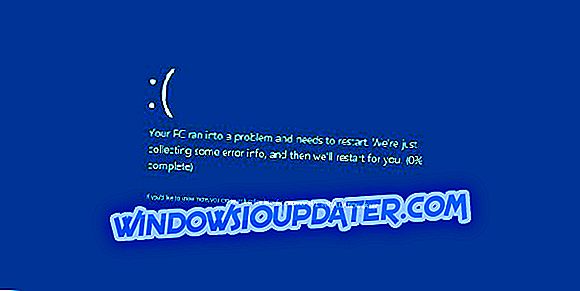Грешка 8007005 се појављује током ажурирања Виндовса са поруком о грешци која каже: „ Грешка 8007005 Виндовс је наишао на непознату грешку. Као таква, ово је грешка ажурирања која зауставља ажурирање оперативног система Виндовс. Системска грешка се може догодити у свим новијим Виндовс платформама од Висте до 10. Ово су неке резолуције 8007005 грешака за свакога ко треба да поправи Виндовс исправке.
Поправи грешку Виндовса 8007005
- Отворите алатку за решавање проблема са услугом Виндовс Упдате
- Покрените скенирање системских датотека
- Пребаците свој кориснички налог на администраторски налог
- Искључите антивирусни софтвер
- Искључите Виндовс Дефендер Фиревалл
- Преименујте директоријум СофтвареДистрибутион
1. Отворите алатку за решавање проблема са услугом Виндовс Упдате
Вин 10 садржи алатку за решавање проблема са услугом Виндовс Упдате да би се исправиле грешке приликом ажурирања. Можда би требало да отворите тај алат за решавање проблема да бисте видели да ли пружа било какве исправке. Ово је начин на који можете поправити грешке у ажурирању помоћу алата за отклањање кварова ажурирања у Вин 10.
- Отворите Цортану тако што ћете притиснути дугме Тип овде за претрагу .
- Унесите "решавање проблема" у поље за претрагу да бисте потражили листу проблема у оквиру Подешавања.
- Кликните на Троублесхоот (Отклањање потешкоћа) да бисте отворили листу за решавање проблема испод.

- Затим изаберите Виндовс Упдате и притисните дугме Покрени алат за решавање проблема да бисте га отворили.

- Прођите кроз предлоге за решавање проблема да бисте поправили исправке за Виндовс.
2. Покрените скенирање системских датотека
Грешка 8007005 може бити узрокована оштећењем системских датотека. Као такав, скенирање Систем Филе Цхецкера је потенцијална резолуција за њега. Можете покренути СФЦ скенирање у Виндовсу 10 на следећи начин.
- Притисните тастер Виндовс + + хоткеи и изаберите Цомманд Промпт (Админ) на Вин + Кс менију.

- Пре него што покренете СФЦ скенирање, унесите 'ДИСМ.еке / Онлине / Цлеануп-имаге / Ресторехеалтх' у промпту и притисните Ретурн.
- Затим унесите 'сфц / сцаннов' и притисните Ентер да бисте покренули СФЦ скенирање, што може потрајати и до пола сата.

- Ако Виндовс Ресоурце Протецтион поправи датотеке, поново покрените рачунар или лаптоп.
3. Пребаците свој кориснички налог на администраторски налог
Грешка 8007005 често може бити последица тога што корисници ажурирају Виндовс у стандардним корисничким налозима. Ти кориснички налози немају увек потребне дозволе за инсталацију ажурирања. Дакле, ако је ваш кориснички рачун стандардни, пребацивање на администраторски рачун може ријешити проблем. Овако можете пребацити стандардни кориснички налог на админ.
- Отворите Покрени помоћу Виндовс тастатуре + Р пречице на тастатури.
- Унесите "Цонтрол Панел" у оквир за текст Рун и кликните ОК .

- Изаберите Кориснички налози да бисте отворили опције приказане испод.

- Изаберите Промени врсту рачуна да бисте отворили додатне опције рачуна.

- Затим изаберите радио дугме Администратор и притисните дугме Цханге Аццоунт Типе .
4. Искључите Анти-Вирус софтвер
Антивирусни софтвер је још један велики фактор иза грешке 8007005. Анти-вирусни софтвер треће стране може блокирати Виндовс Упдате од извршавања потребних промјена. Дакле, искључивање антивирусног софтвера може поправити грешку 8007005.
Постоји неколико начина на које можете да искључите антивирусни софтвер независних произвођача. Можете деинсталирати софтвер, који ће осигурати да не омета ажурирање. Ако желите да задржите антивирусни програм независног произвођача, вероватно ћете га привремено онемогућити тако што ћете десним тастером миша кликнути на икону на системској палети услужног програма и изабрати опцију за онемогућавање или искључивање. Изаберите да бисте је онемогућили на неколико сати ако можете. Алтернативно, можете да уклоните антивирусни софтвер из Виндовс покретања на следећи начин.
- Притисните тастер Виндовс + + хоткеи и изаберите да отворите Таск Манагер из менија.
- Изаберите картицу Старт-уп приказану одмах испод.

- Изаберите свој антивирусни програм, а затим притисните дугме Онемогући .
- Затим поново покрените Виндовс 10.
Када искључите антивирусни софтвер независних произвођача, отворите поставке ажурирања тако што ћете у поље за претрагу Цортане унети „Виндовс Упдате“. Затим можете да изаберете опцију Провери да ли постоје исправке за ручно проверу доступних исправки и да их инсталирате притиском на дугме Инсталирај сада .

5. Искључите Виндовс Дефендер Фиревалл
Мало је вероватно да ће Виндовс заштитни зид заштитити системске исправке од софтвера треће стране. Међутим, можете и привремено искључити ВДФ само да бисте били сигурни. Овако можете да искључите Виндовс заштитни зид.
- Отворите оквир за претраживање Цортана.
- У поље за претрагу Цортане унесите кључну реч 'Виндовс Дефендер Фиревалл' и изаберите да бисте отворили Виндовс Дефендер Фиревалл.

- Кликните на Укључивање или искључивање програма Виндовс Дефендер Фиревалл да бисте отворили поставке заштитног зида приказане на снимку непосредно испод.

- Изаберите обе опције Искључи опцију Ватрозида за Виндовс заштитник и кликните на дугме У реду .
- Не заборавите да поново укључите заштитни зид након ажурирања оперативног система Виндовс.
6. Преименујте директоријум СофтвареДистрибутион Фолдер
Можете и да испразните преузете корумпиране датотеке да бисте поново креирали услугу Виндовс Упдате. Фасцикла СофтвареДистрибутион је привремено спремиште за датотеке ажурирања, а Виндовс ће поставити нову мапу СофтвареДистрибутион за услугу ажурирања ако промијените наслов те мапе. Као таква, ова резолуција може поправити услугу Виндовс Упдате.
- Прво, притисните тастер Виндовс + + хоткеи.
- Затим унесите 'сервицес.мсц' у Рун и притисните дугме ОК .

- Двапут кликните на Виндовс Упдате да бисте отворили прозор приказан испод.

- Притисните дугме Стоп да бисте зауставили услугу ажурирања ако је потребно.
- Притисните дугмад Аппли и ОК .
- Унесите '% виндир%' у Рун и притисните дугме ОК .

- Изаберите директоријум СофтвареДистрибутион и кликните на Ренаме .
- Затим унесите алтернативни наслов за фасциклу.
- Поново отворите прозор Виндовс Упдате Пропертиес (Својства Виндовса Упдате) и тамо притисните дугме Старт .
- Поново покрените рачунар или лаптоп.
То су неке од најбољих решења за исправљање грешке 8007005 тако да се Виндовс ажурира. Неки од услужних пакета у овом водичу за софтвер такође могу бити корисни за исправљање грешке 8007005. За даљње поправке за Виндовс Упдате погледајте овај чланак.